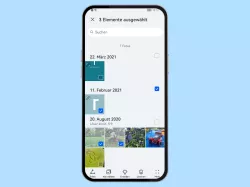Android: In Google Fotos ein Album umbenennen
Du möchtest ein Fotoalbum umbenennen? Hier zeigen wir, wie man Alben bearbeiten und den Albumnamen ändern kann.
Von Denny Krull · Veröffentlicht am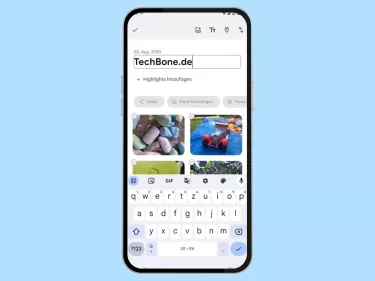
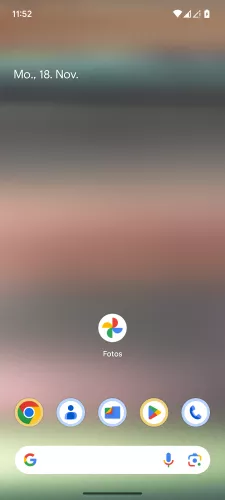
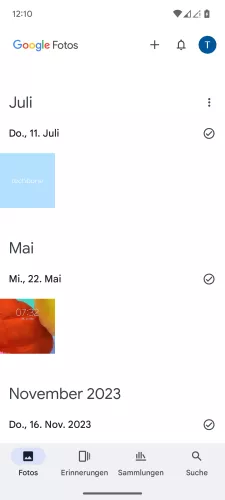
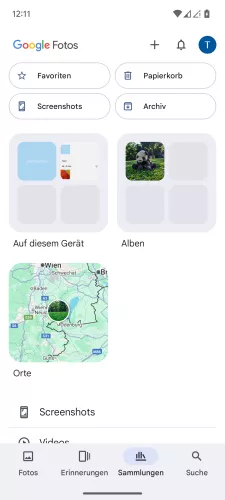
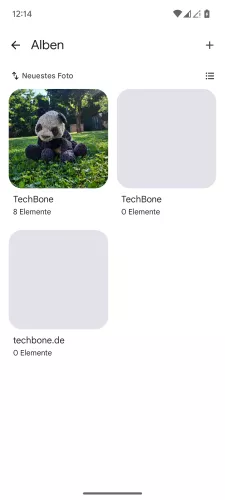


- Öffne die Fotos-App
- Tippe auf Sammlungen
- Tippe auf Alben
- Wähle ein Album
- Tippe auf den Aktuellen Namen
- Gib einen Namen ein und tippe auf Übernehmen





- Öffne die Fotos-App
- Tippe auf Galerie
- Wähle ein Album
- Tippe au den aktuellen Namen
- Gib einen Namen ein und tippe auf Speichern

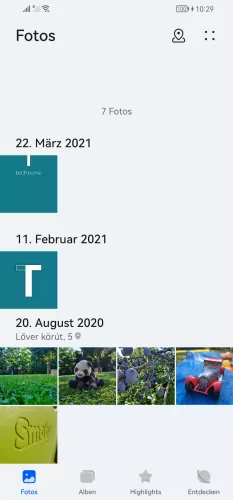

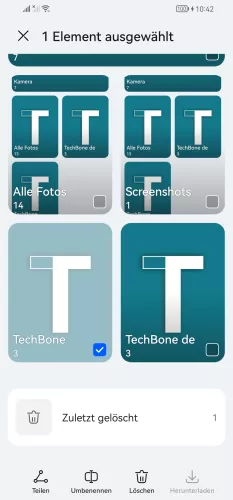

- Öffne die Galerie-App
- Tippe auf Alben
- Tippe und halte ein Album
- Tippe auf Umbenennen
- Gib einen Namen ein und tippe auf OK


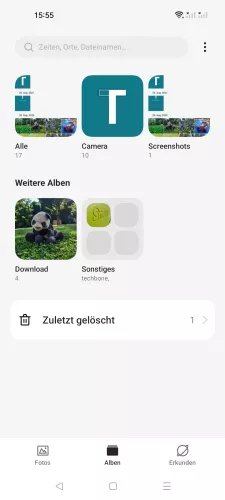


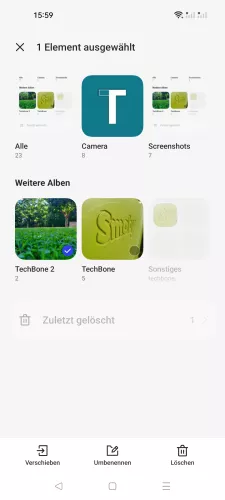

- Öffne die App Fotos
- Tippe auf Alben
- Öffne das Menü
- Tippe auf Bearbeiten
- Wähle das gewünschte Album
- Tippe auf Umbenennen
- Gebe einen neuen Namen ein und bestätige mit Speichern
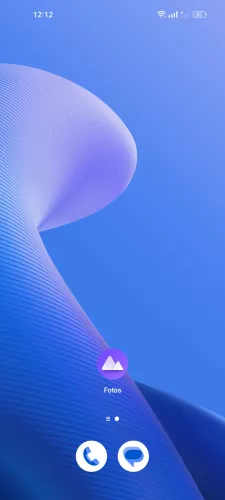
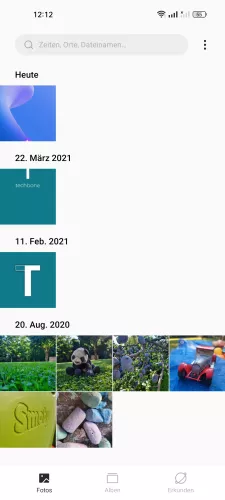



- Öffne die Fotos-App
- Tippe auf Alben
- Tippe und halte ein Album
- Tippe auf Umbenennen
- Gib einen Namen ein und tippe auf Speichern
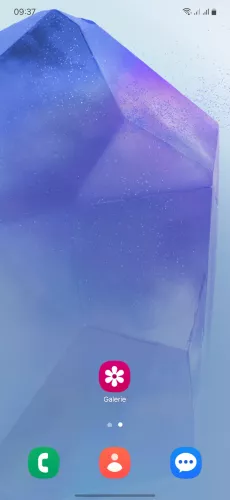
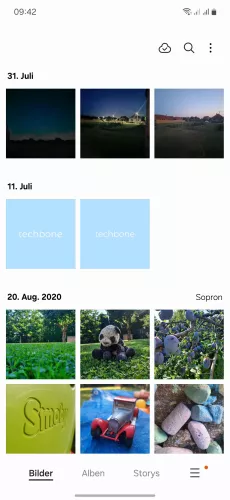
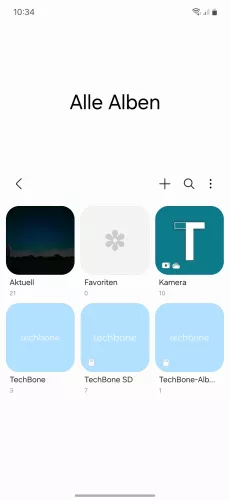
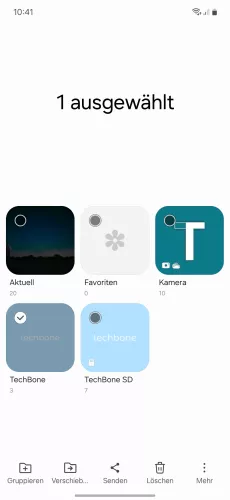
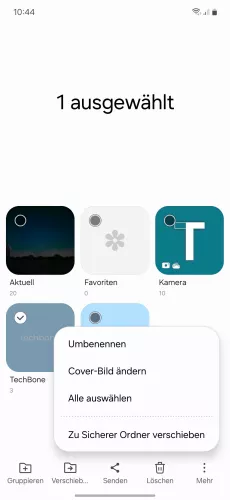
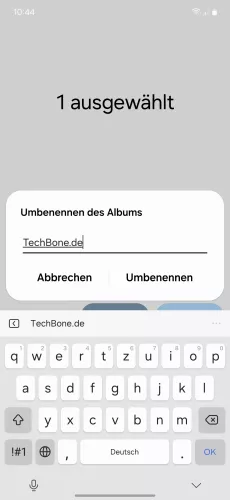
- Öffne die Galerie-App
- Tippe auf Alben
- Tippe und halte ein Album
- Tippe auf Mehr
- Tippe auf Umbenennen
- Gib einen Namen ein und tippe auf Umbenennen






- Öffne die Galerie-App
- Tippe auf Alben
- Tippe und halte ein Album
- Tippe auf Mehr
- Tippe auf Umbenennen
- Gib einen Namen ein und tippe auf Umbenennen


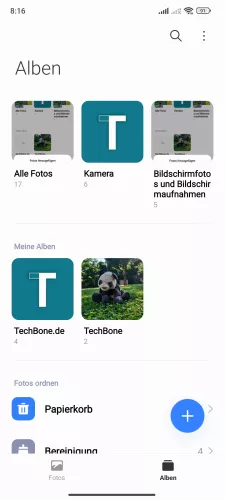


- Öffne die Galerie-App
- Tippe auf Alben
- Tippe und halte ein Album
- Tippe auf Umbenennen
- Gib einen Namen ein und tippe auf OK
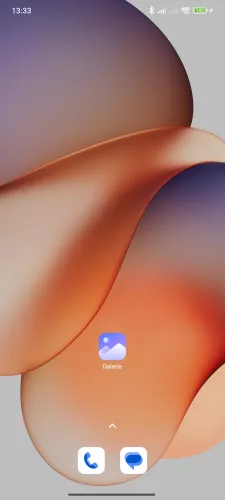
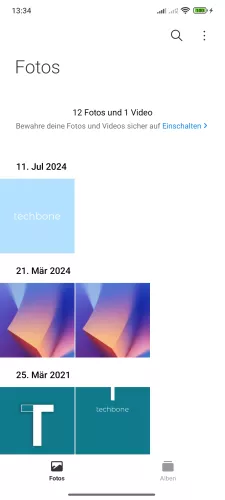


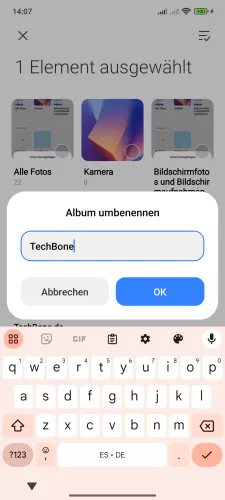
- Öffne die Galerie-App
- Tippe auf Alben
- Tippe und halte ein Album
- Tippe auf Umbenennen
- Gib einen Namen ein und tippe auf OK


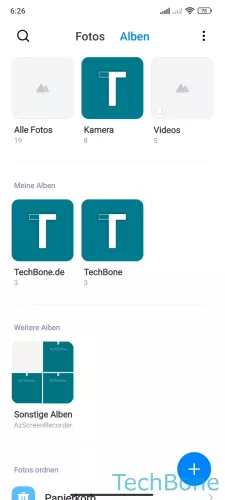
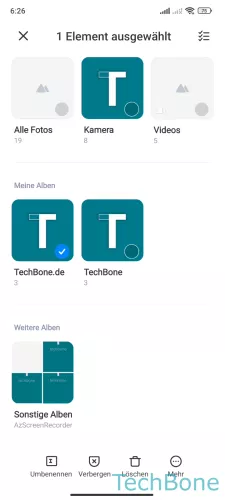

- Öffne die Galerie-App
- Tippe auf Alben
- Tippe und halte ein Album
- Tippe auf Umbenennen
- Gib einen Namen ein und tippe auf OK
Die erstellten Alben in der Galerie (Google Fotos-App) sind nicht endgültig und man kann sie jederzeit bearbeiten und auch den Namen von Alben ändern. Dafür muss man auf dem Android-Smartphone Google Fotos öffnen, das Album wählen und auf den aktuellen Namen tippen.
Diese Anleitung gehört zu unseren umfassendem Guide für Stock Android. Alles Schritt für Schritt erklärt!